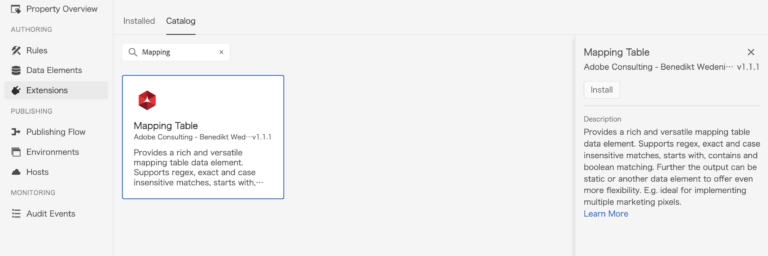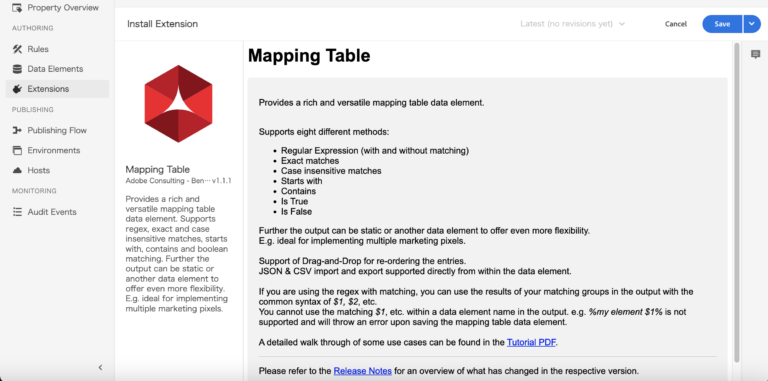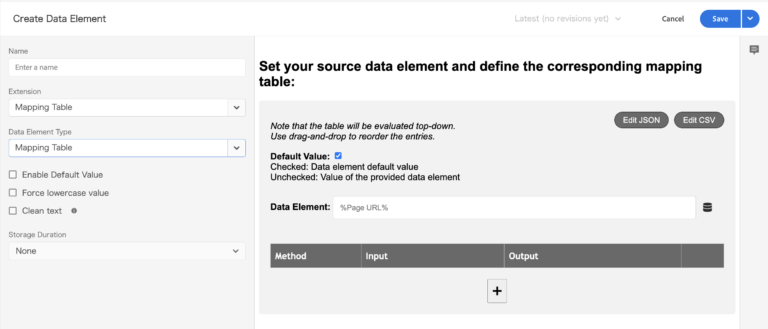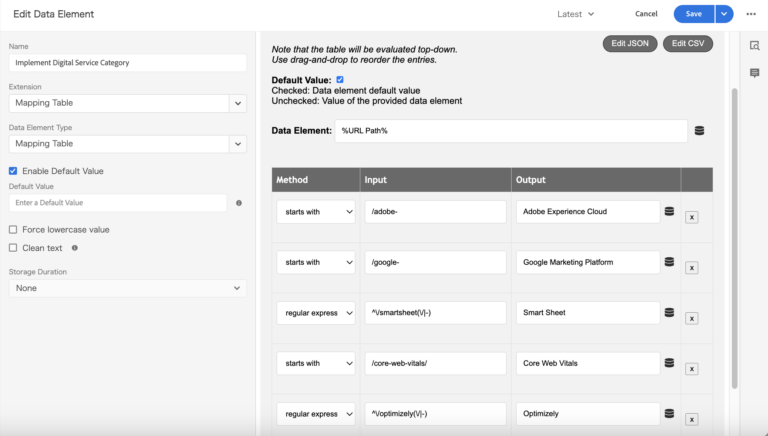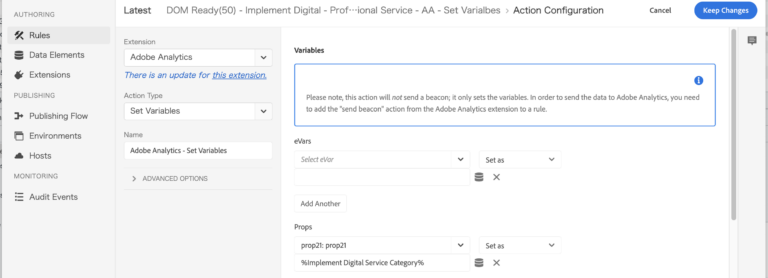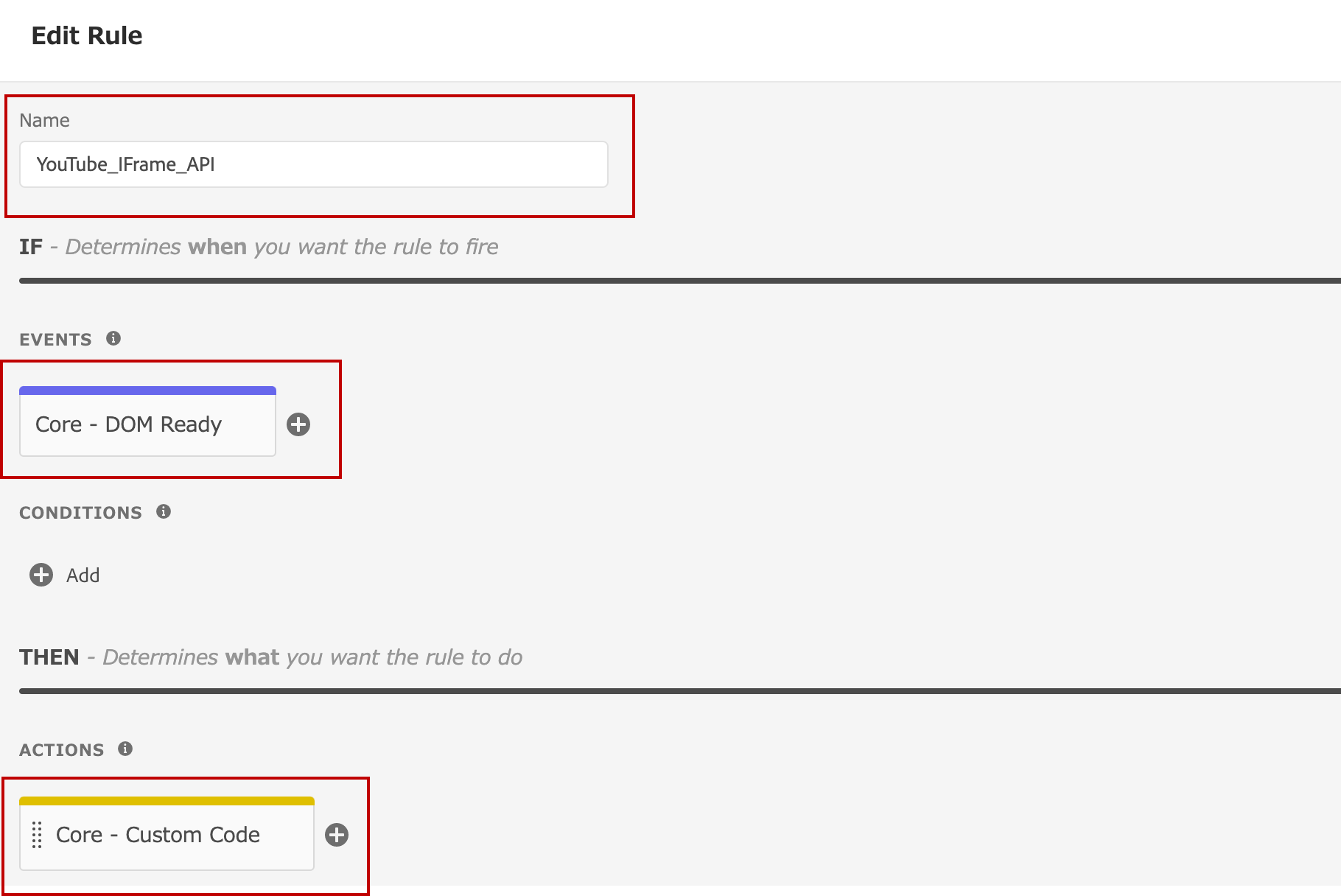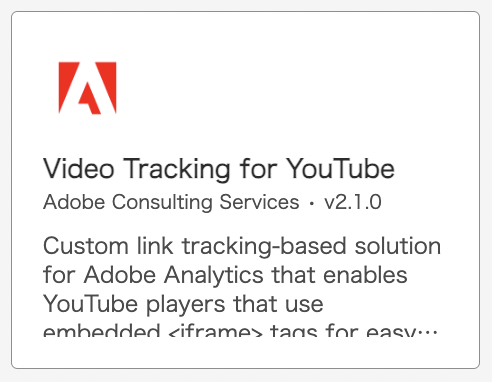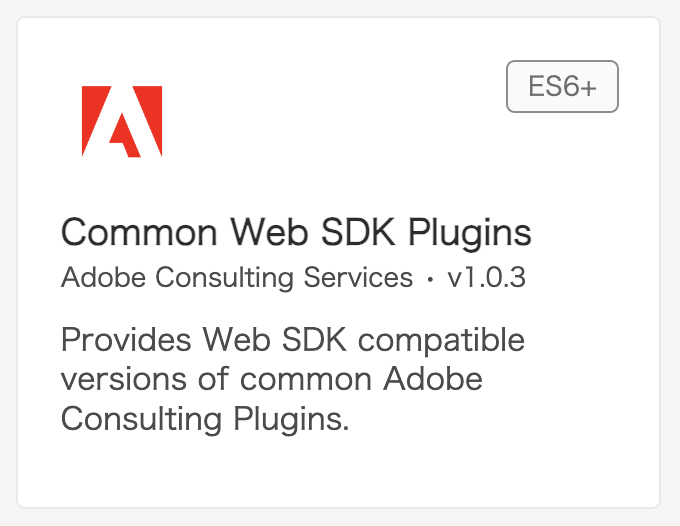Adobe Launch Mapping Tableエクステンションの紹介
はじめに
Mapping Tableエクステンションはデータエレメントタイプ「Mapping Table」をインストールしたLaunchプロパティに追加します。
このデータエレメントタイプ「Mapping Table」は特定の文字パターンをもとに計測値を作ることができます。そのため、あまり複雑な構文でなければ、カスタムコードにてJavaScriptでIfやSwitch構文の代わりにもなりえます。
エクステンションのインストール
WebプロパティのExtensions画面のCatalogタブをクリックし、下のテキストボックスにてMappingなどの文字列で検索します。
Mapping Tableをクリックすると右タブが表示されるのでInstallボタンをクリックしてインストールします。
Mapping Tableエクステンションの画面が表示されますので、Saveをクリックします。
このエクステンションには設定項目は特にありませんのでインストールはこれで完了です。
ただし、通常のエクステンション同様、このままだと未Publish状態です。
DevelopmentまたはStaging環境へのBuildとProductionへのPublishは忘れず対応してください。
Mapping Tableデータエレメント
エクステンションを追加すると、データエレメント画面の左メニュー > Extensionにて「Mapping Table」が選べるようになります。
データエレメント「Mapping Table」の画面
設定例
以下の要件を対応するのにMapping Tableを使用してみます。
要件:
Implement Digitalの「プロフェッショナルサービス」の配下ページ群へのアクセスをそれぞれのサービスの製品群カテゴリの粒度(下記)で分析したいとします。
- Adobe Experience Cloud
- Google Marketing Platform
- Smart Sheet
- Core Web Vitals
- Optimizely
ただ、「プロフェッショナルサービス」の配下ページはURLパスの第一階層レベルで既に個々のサービスまで分かれています。
例:
- Adobe Analytics導入支援:/adobe-analytics-introduction/
- Adobe Analytics実装支援:/adobe-analytics-implementation/
- Adobe Target運用支援:/adobe-target-operation/
等々…。
よって、URLパスのパターンより各ページの製品群カテゴリを判別する対応が必要です。
これをMapping Tableデータエレメントで対応すると、以下のような例が考えられます。
Default Value:
いずれの設定に該当しない場合のデフォルト値の参照元を指定します。
チェックONだと本データエレメント、OFFだと設定したデータエレメント(本例だとURL Path)のデフォルト値が利用されます。
Data Element:
参照元となるデータエレメントを指定します。
本例だと、URLパスを返すデータエレメント「URL Path」を指定しています。
Data Element下のテーブルは条件(Method, Input)とマッチした際の返り値(Output)です。
Method:
Data Elementの返り値に対して適用する条件の方式となります。
| Method | 説明 |
|---|---|
| exact match | 完全一致 |
| exact match (in-sensitive) | 完全一致(大文字小文字を区別しない) |
| contains | 含む |
| starts with | から始まる |
| regular expression | 正規表現 |
| regular expression (matching) | 正規表現($1などのマッチ箇所をOutput列で使用可) |
| is true | Boolean型(true or false)の返り値のデータエレメントでtrueを返したとき |
| is false | Boolean型(true or false)の返り値のデータエレメントでfalseを返したとき |
Input:
条件のパターン文字列です。
例えば、Methodが「start with」、Inputが「/adobe-」だと/adobe-で始まる場合、となります。
Output:
MethodおよびInputの条件にマッチした場合に返す文字列を設定します。
Methodがregular expression (matching)であれば、半角カッコ(())を利用した正規表現記法をInputに指定することで、$1などのマッチ箇所の文字列を取り出す記法も利用可能です。
設定後は利用したいアクションなどに指定します。
以下はAdobe AnalyticsのSet Variablesアクションにてprop21値に指定した例となります。
まとめ
「Mapping Table」は特にデータエレメントを活用したWebプロパティ構成だと実装の一助になりえるエクステンションだと思われます。
今後の実装予定に際して利用を検討してみてはいかがでしたでしょうか?
Implement DigitalではAdobe Launchの導入、運用を支援するサービスを提供しています。
ご興味がありましたらお問い合わせください。